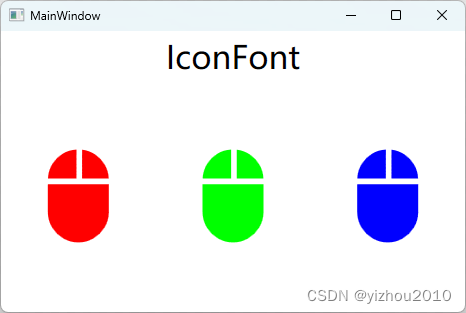在当今数字化的时代,浏览器成为了我们获取信息、工作和娱乐的重要工具。微软 Edge 浏览器作为一款备受瞩目的浏览器,拥有许多强大的功能和实用的使用技巧。在这篇博客中,让我们深入探索 Edge 浏览器,助您充分发挥其潜力。
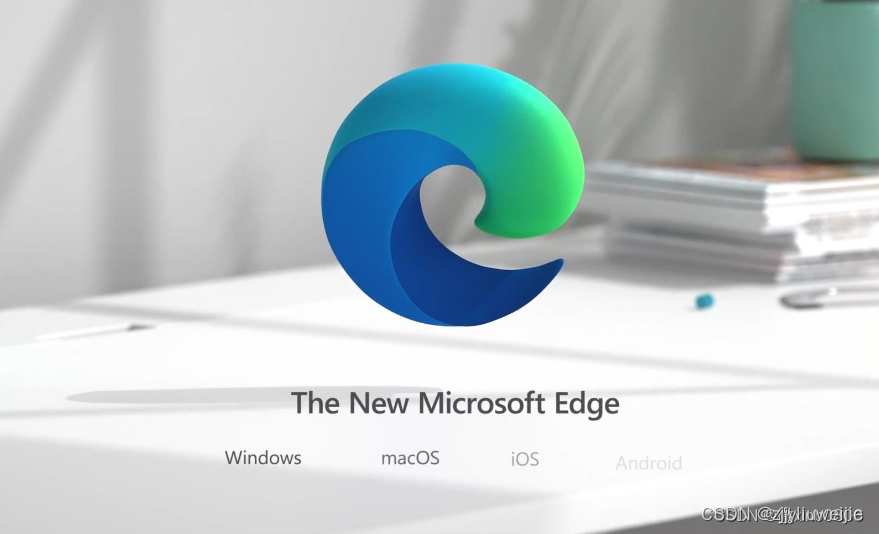
一、高效的标签管理
- 分组标签
Edge 浏览器允许您将相关的标签页分组,使您的浏览窗口更加整洁有序。只需右键单击一个标签,选择“将标签页添加到新组”,然后为该组命名。您可以通过颜色区分不同的组,轻松找到您需要的内容。 - 固定重要标签
对于经常访问的网站,您可以将其标签固定。这样,即使您关闭浏览器后重新打开,这些固定的标签仍会保留,节省您再次查找的时间。
二、强大的收藏和集锦功能
- 智能收藏
在浏览网页时,您可以轻松地将喜欢的网页添加到收藏夹。Edge 还提供了智能分类和搜索功能,让您快速找到所需的收藏网页。 - 集锦
集锦功能是 Edge 的一大特色。您可以将不同网页上的文本、图片和链接收集到一个集锦中,方便整理和分享。例如,在做研究或策划项目时,能够极大地提高效率。
三、优化的阅读模式
- 无干扰阅读
当您遇到长篇文章时,启用阅读模式可以去除广告和杂乱的页面元素,为您提供一个纯净、舒适的阅读环境。还可以调整字体大小、颜色和页面布局,以适应您的阅读习惯。 - 语音朗读
如果您的眼睛需要休息,或者想要在做其他事情的同时获取信息,Edge 的语音朗读功能就派上用场了。它能够清晰地朗读网页内容,支持多种语言和语速选择。
四、隐私和安全设置
- 隐私浏览
在进行敏感操作或不想留下浏览记录时,选择“隐私浏览”模式。此模式下,浏览器不会保存您的浏览数据、Cookie 和历史记录。 - 跟踪预防
Edge 浏览器具有强大的跟踪预防功能,可以阻止网站对您的行为进行跟踪,保护您的隐私和个人信息安全。
五、扩展插件增强功能
- 丰富的插件选择
访问 Edge 插件商店,您可以找到各种满足不同需求的插件,如广告拦截器、密码管理器、网页翻译工具等。 - 插件管理
安装过多插件可能会影响浏览器性能。您可以在“扩展”设置中管理已安装的插件,启用或禁用它们,确保浏览器运行流畅。
六、与其他设备的同步
- 跨设备同步
登录您的微软账号,Edge 浏览器可以在您的 Windows、Mac、Android 和 iOS 设备之间同步书签、密码、历史记录等数据,让您无论使用何种设备,都能保持一致的浏览体验。 - 手机与电脑的交互
通过 Edge 的“Continue on PC”功能,您可以将在手机上浏览的网页轻松发送到电脑上继续浏览。
七、自定义浏览器外观
- 主题选择
Edge 提供了多种主题可供选择,包括深色模式和浅色模式,您可以根据个人喜好和使用场景切换。 - 工具栏定制
根据您的使用习惯,自定义工具栏上的按钮和快捷方式,方便快速操作。
掌握这些 Edge 浏览器的使用技巧,相信您的上网体验将更加高效、便捷和舒适。不断探索和发现,让 Edge 浏览器成为您在数字世界中的得力助手。
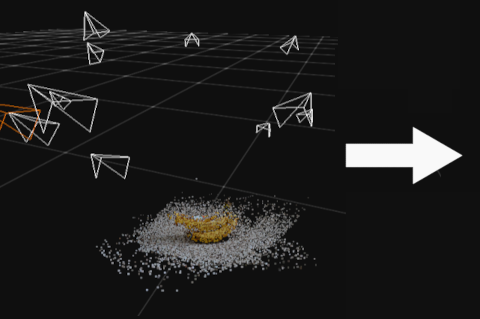
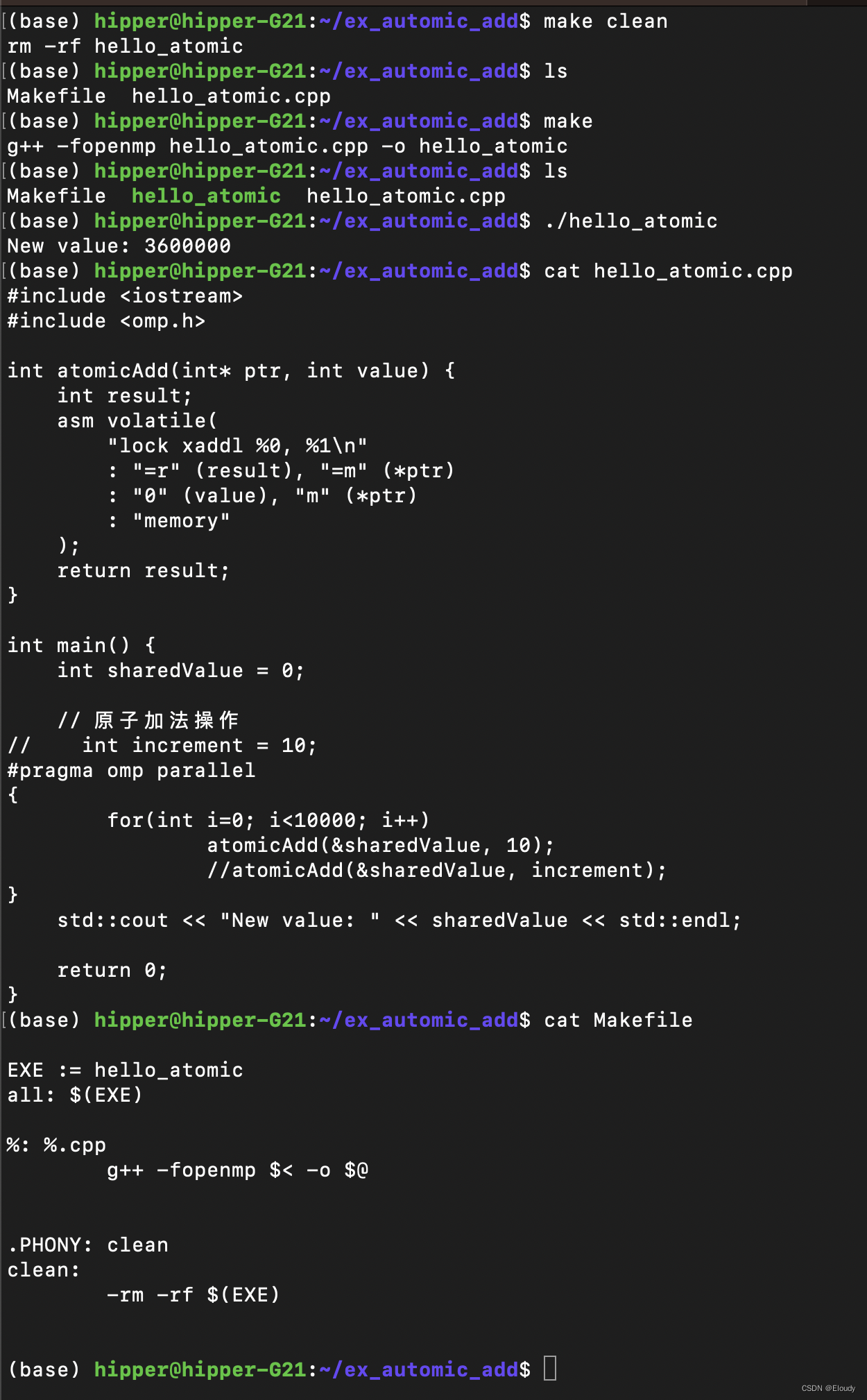
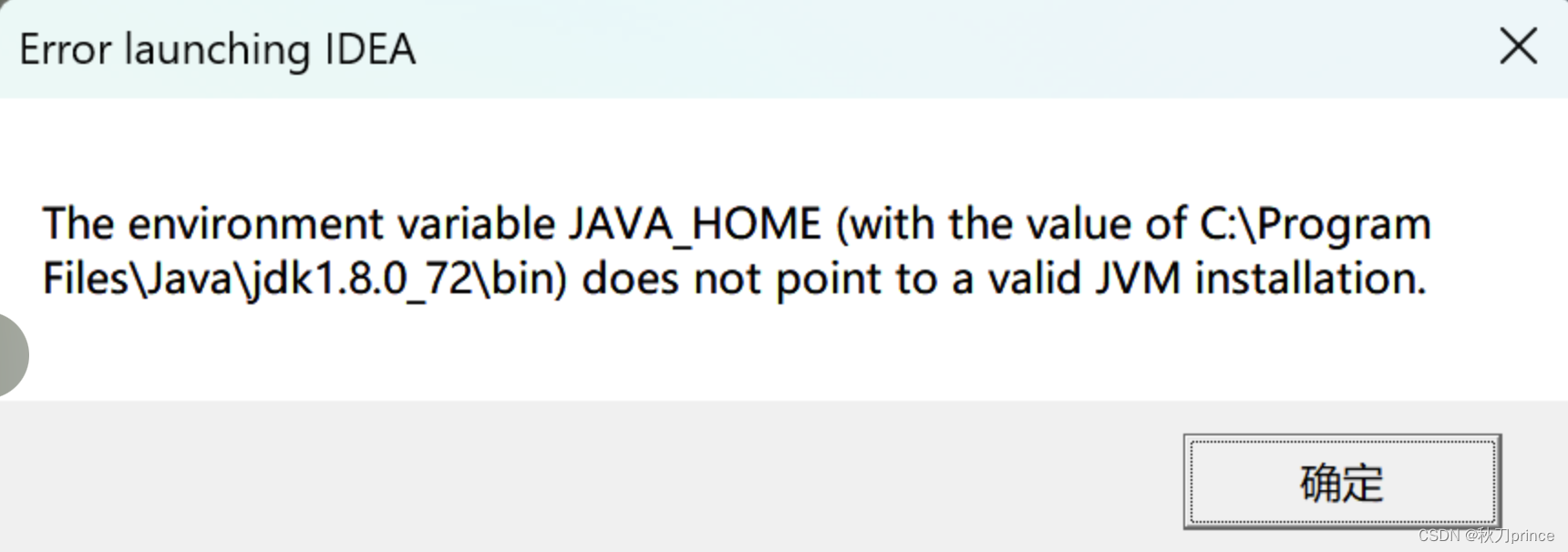


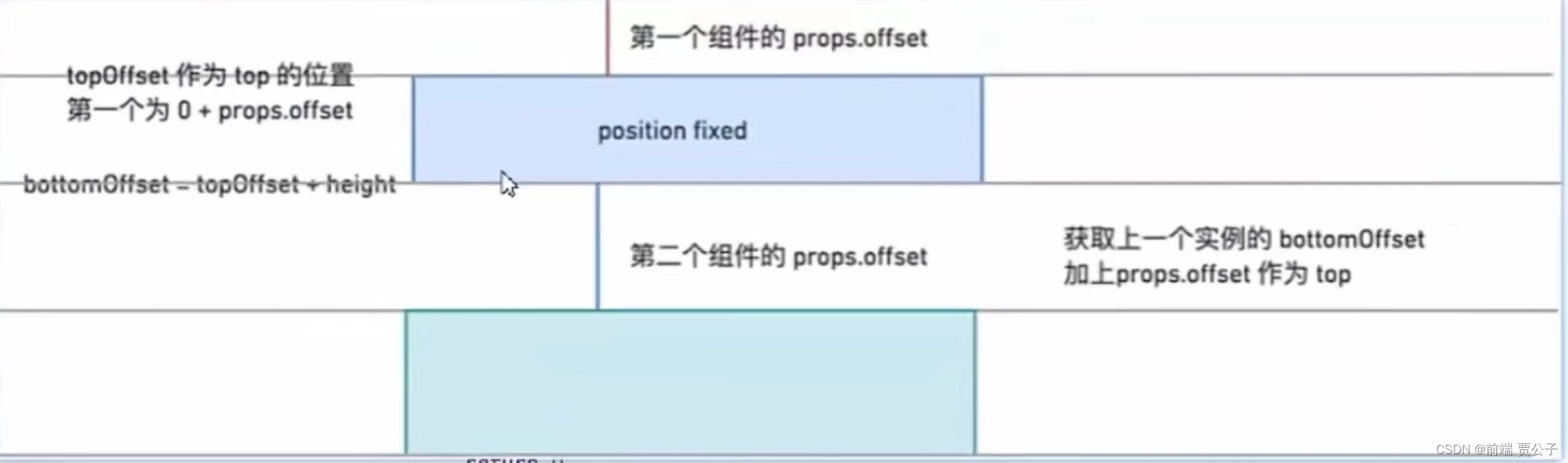



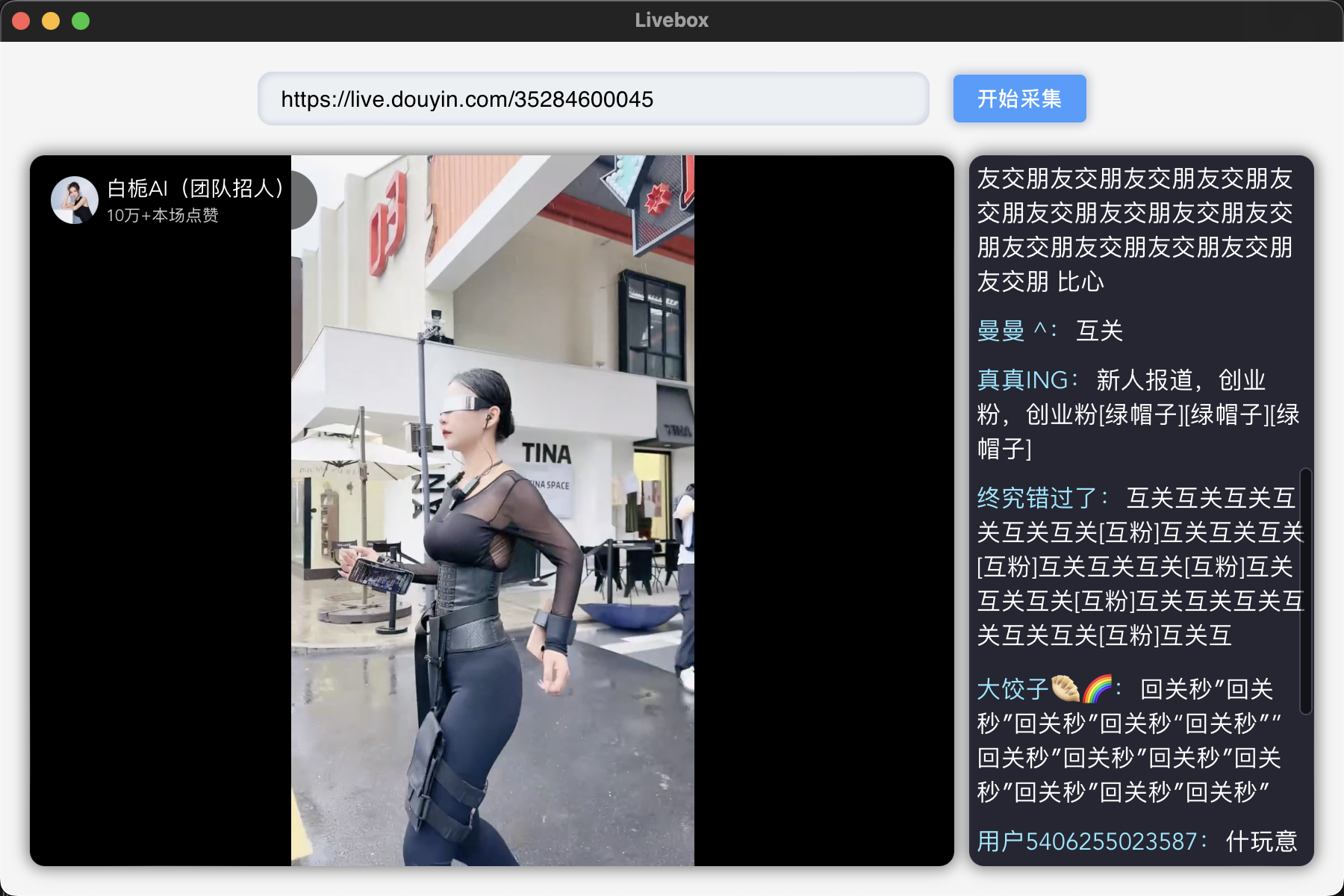

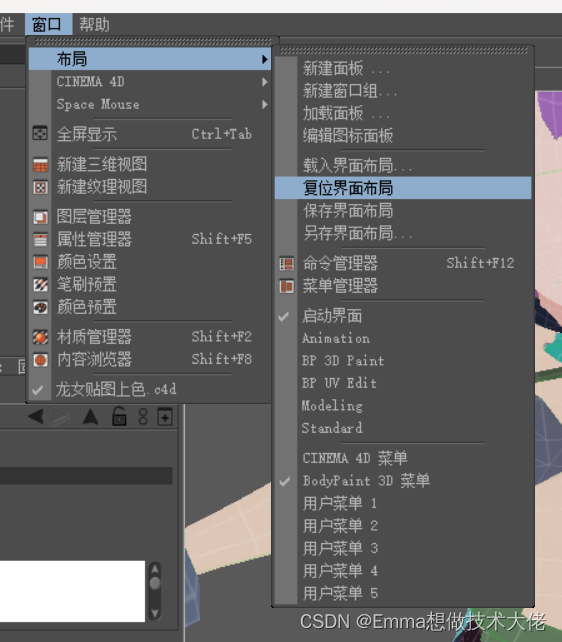
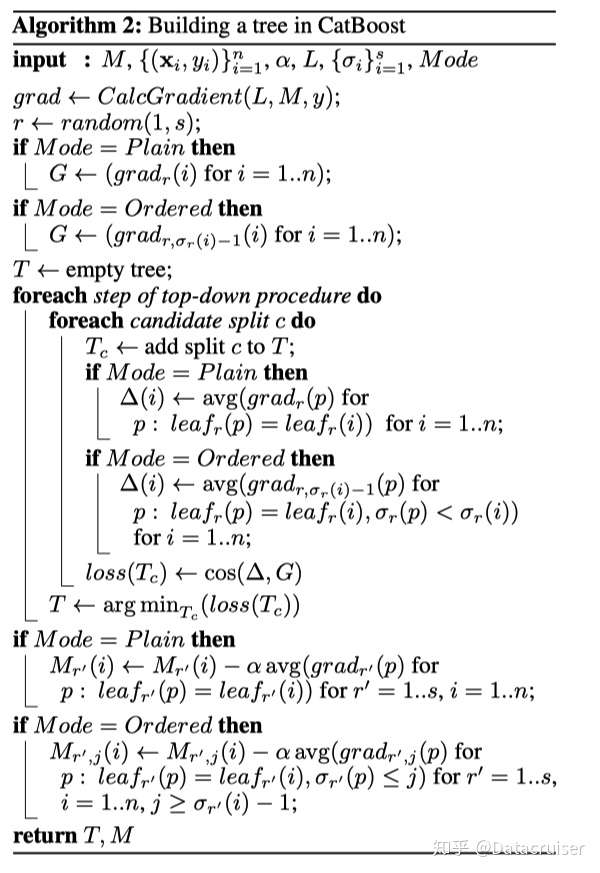
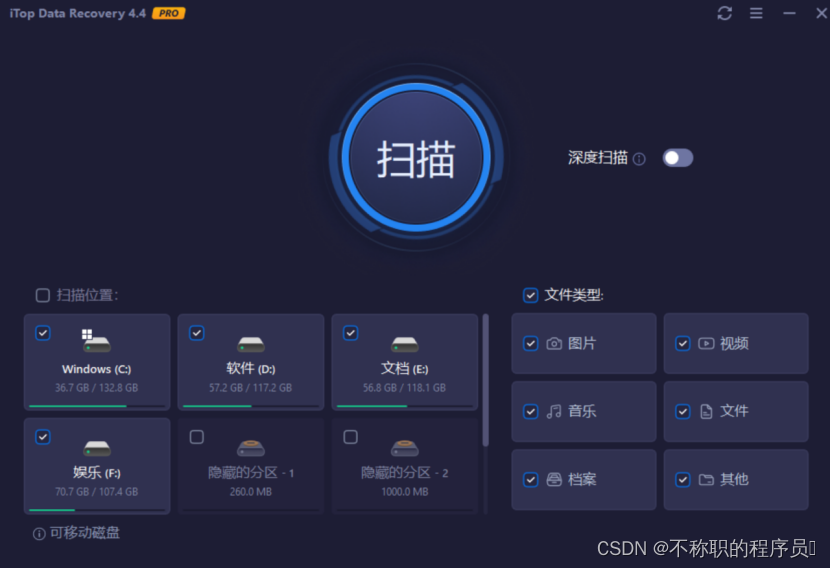
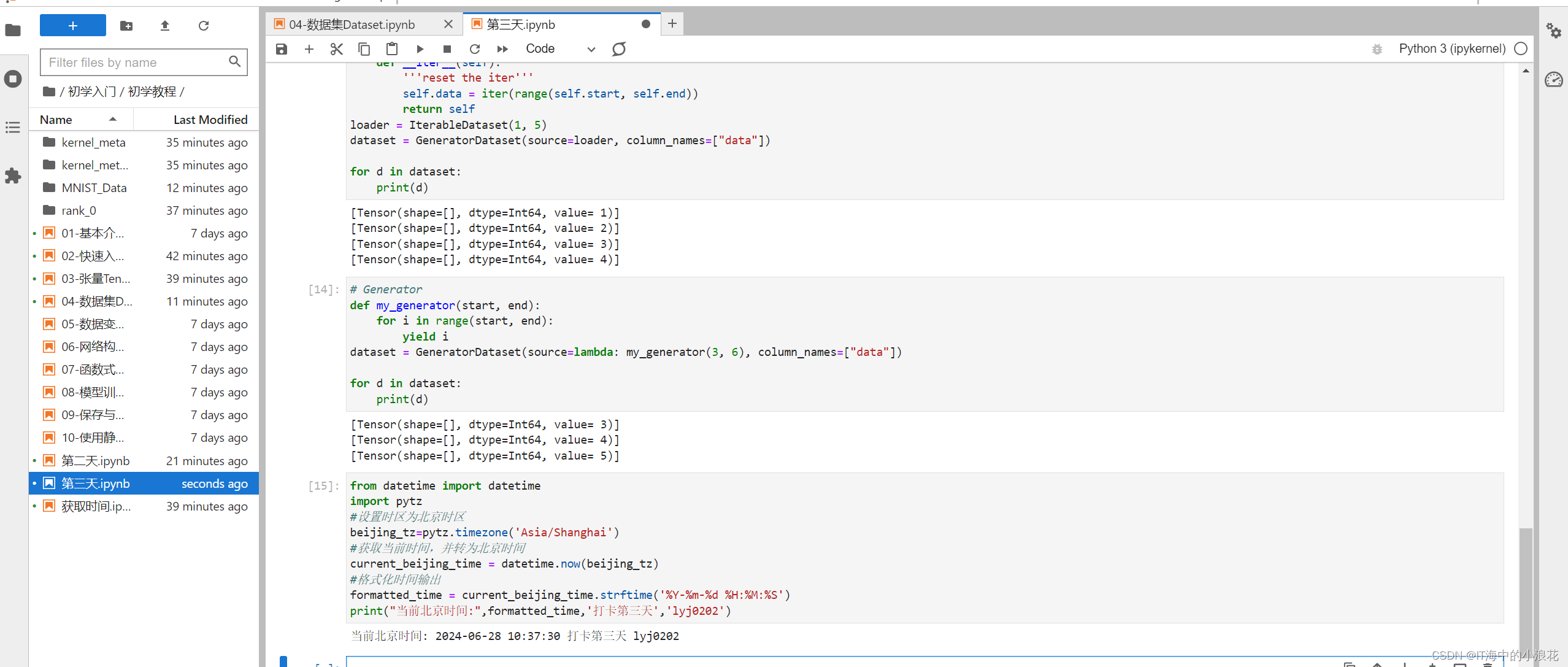
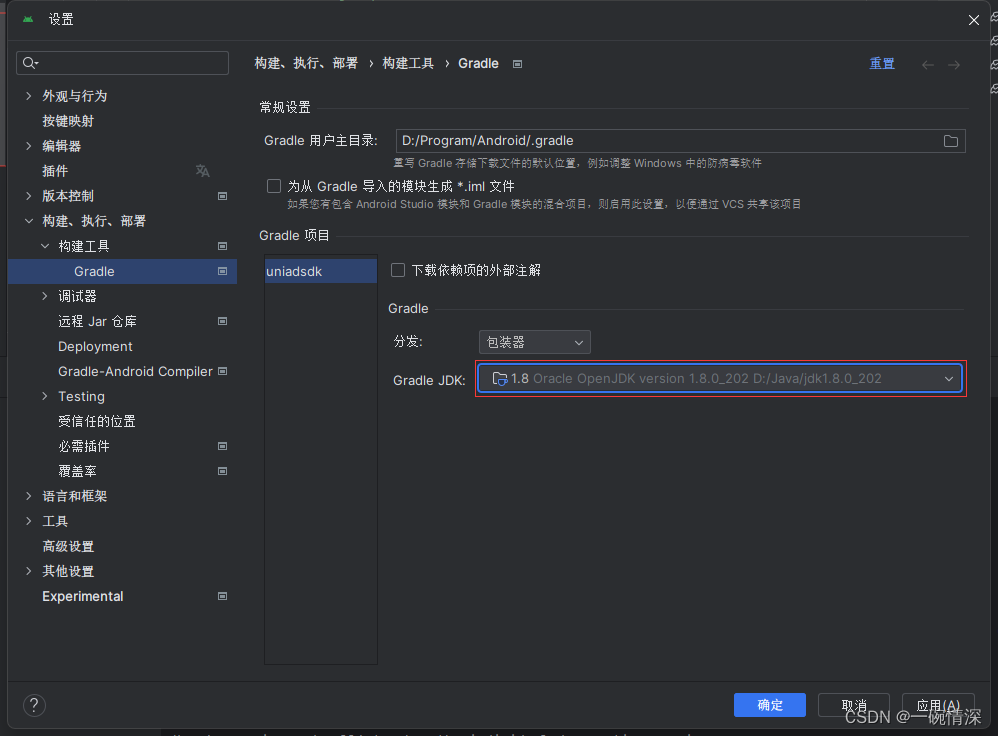
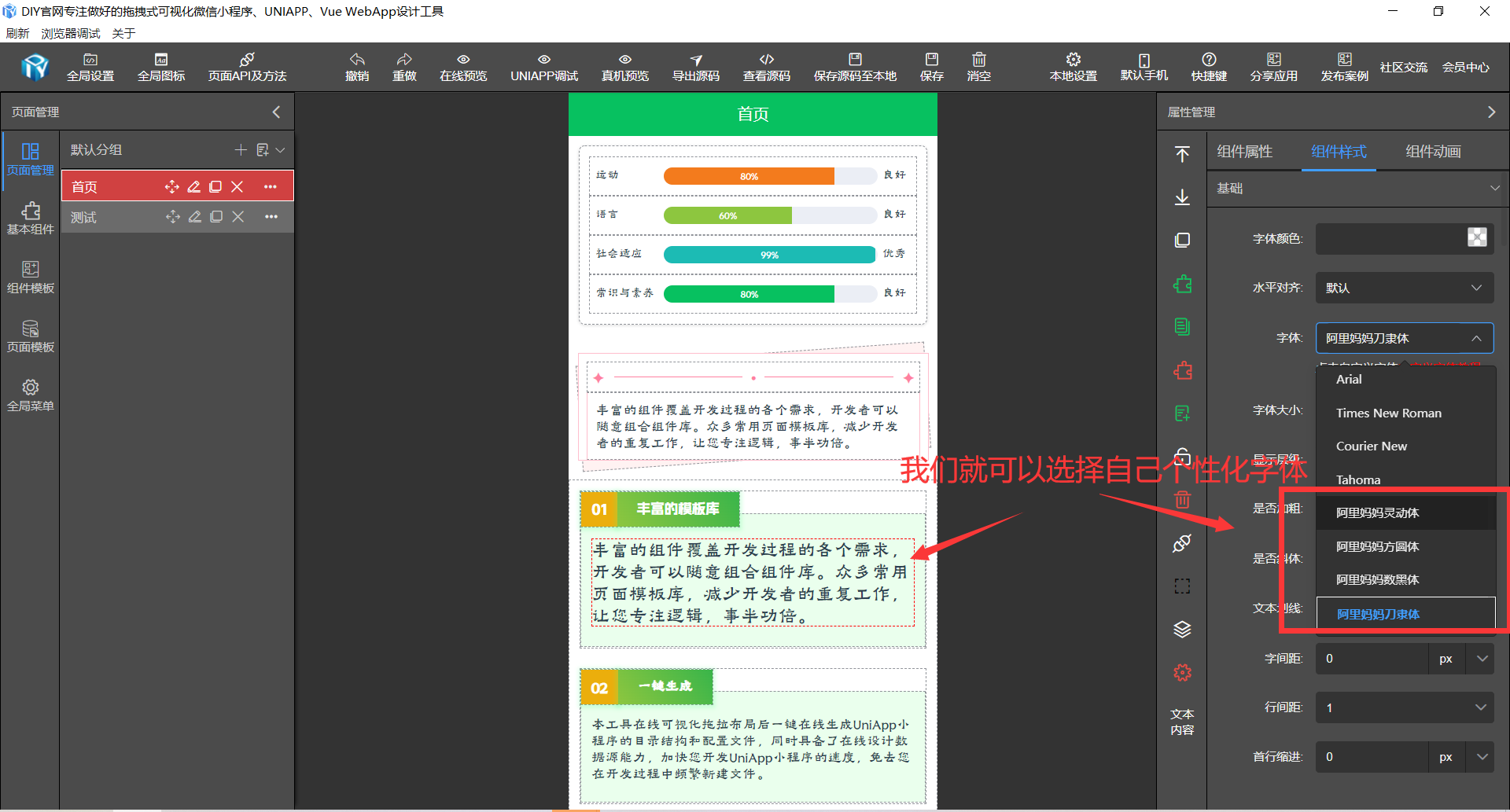
![[数据集][目标检测]水面垃圾水面漂浮物检测数据集VOC+YOLO格式3749张1类别](https://img-blog.csdnimg.cn/direct/1ce680b9f9b549e5937f6c451d2e539f.png)